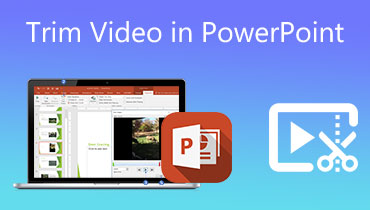Kompresuj wideo w programie PowerPoint 2010, 2013, 2016 lub 2019 w kilka minut
Microsoft PowerPoint jest znany z tworzenia doskonałych i przyciągających wzrok pomocy wizualnych. Zwłaszcza w przypadku prezentacji, jest to program dla większości profesjonalistów. W rzeczywistości możesz włączyć ruchome wykresy, aby dobrze i interaktywnie reprezentować informacje. Jednak ten proces może być dość skomplikowany. Dlatego wielu użytkowników wybiera zamiast tego wstawianie filmów.
Jednak wideo jest w jakości HD i zajmuje zbyt dużo miejsca. Dlatego cały plik PPT spowoduje duży rozmiar pliku. Możesz napotkać problemy podczas wysyłania pliku PPT pocztą e-mail lub przez Internet. Na szczęście możesz kompresuj wideo w programie PowerPoint zmniejszać rozmiar filmów. Dzięki temu nie będziesz mieć problemu z transmisją plików przez internet. Aby w pełni zrozumieć proces, postępuj zgodnie z poniższymi wytycznymi.
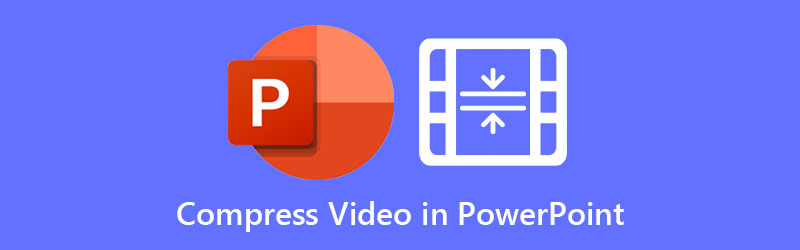
- Część 1. Jak skompresować wideo w programie PowerPoint
- Część 2. Kolejne dwa proste sposoby kompresji filmów
- Część 3. Często zadawane pytania dotyczące kompresji wideo w programie PowerPoint
Część 1. Jak skompresować wideo w programie PowerPoint
Oprócz tworzenia atrakcyjnych pomocy wizualnych, PowerPoint oferuje więcej unikalnych funkcji, takich jak kompresowanie wideo. Dobrze to przeczytałeś. Program Microsoft PowerPoint ma wbudowane narzędzie do kompresji, które zmniejsza rozmiar pliku multimedialnego. Dlatego też, jeśli Twoje filmy lub pliki multimedialne są ogromne, możesz użyć tego narzędzia do prezentacji, aby zmniejszyć rozmiar plików wideo.
Dowiedz się, jak kompresować filmy w programie PowerPoint, wykonując poniższe czynności.
Krok 1. Uzyskaj dostęp do kompresora wideo
Najpierw upewnij się, że na Twoim komputerze jest zainstalowany program Microsoft PowerPoint. Zainstaluj i uruchom aplikację. Następnie przejdź do Plik zakładka, przejdź do Informacje tab i wybierz Kompresuj media w Rozmiar i wydajność mediów Sekcja. Przy okazji, upewnij się, że wideo jest obecne w prezentacji. W przeciwnym razie ta opcja nie pojawi się na karcie Informacje.
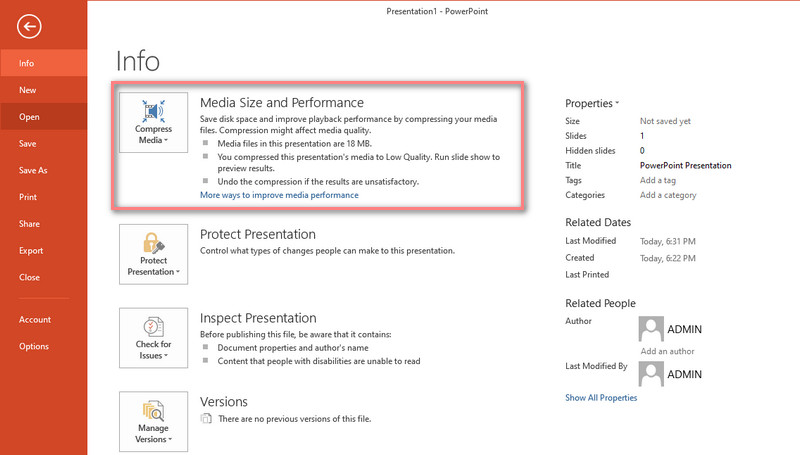
Krok 2. Wybierz jakość wideo
Następnie wybierz jakość wideo z dostępnych opcji. Opcje obejmują Jakość prezentacji, jakość Internetu i niska jakość. Podane są opisy każdego ustawienia wstępnego, więc wybierz opcję, która najlepiej odpowiada Twoim wymaganiom. Jeśli chcesz dowiedzieć się, jak skompresować wideo do niskiej jakości w programie PowerPoint, po prostu wybierz ostatnią opcję.
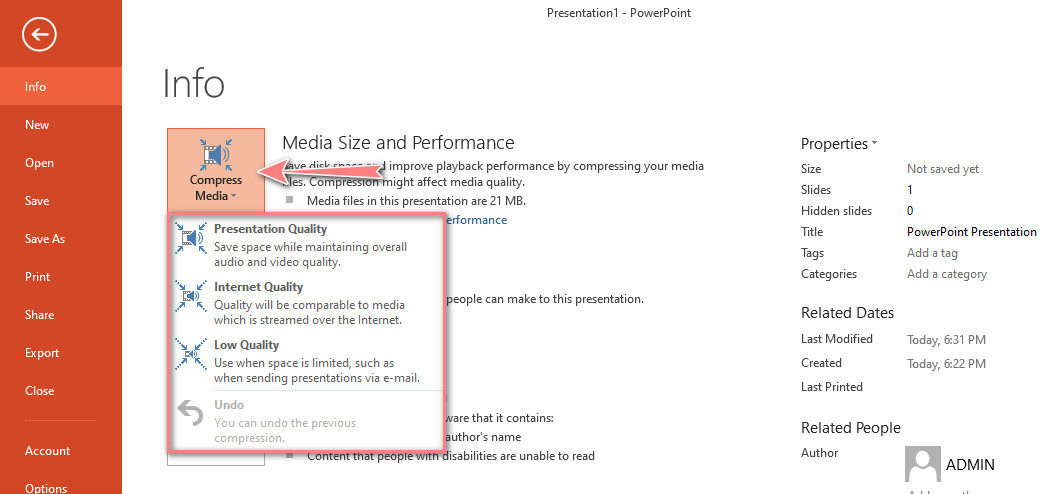
Krok 3. Poczekaj na zakończenie procesu
Po wybraniu jakości kompresji automatycznie pojawi się okno dialogowe. Wykona operację i wyświetli stan kompresji. W zależności od rozmiaru pliku wideo proces może trochę potrwać.
Krok 4. Zakończ proces kompresji
Po zakończeniu procesu zobaczysz Blisko w prawym dolnym rogu okna. Do tego czasu możesz zakończyć proces, klikając ten przycisk.
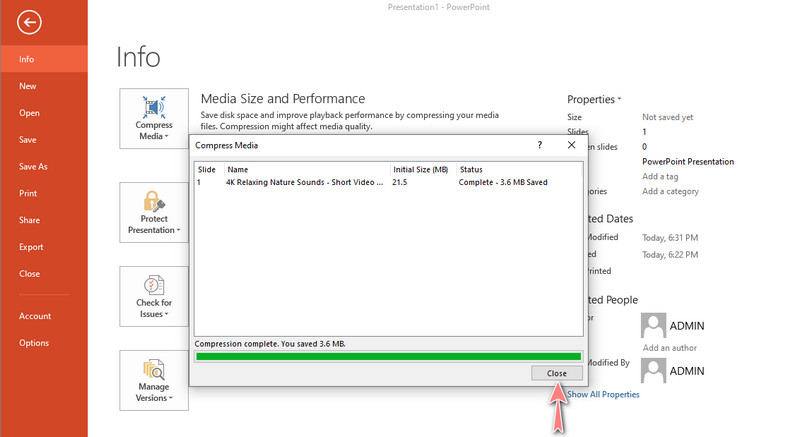
Dodatkowa wskazówka: Pamiętaj, że opcje w 2019 i 365 różnią się od 2013 i 2016. Do wyboru masz Full HD (1080p), HD (720p) i Standard (480p).
Część 2. Kolejne dwa proste sposoby kompresji filmów
PowerPoint jest rzeczywiście przydatny nie tylko do tworzenia prezentacji, ale także do edycji filmów. Obejmuje to kompresję przekształcania dużych plików wideo w mniejsze rozmiary multimediów. Jednak nie jest to najlepsza opcja do kompresji plików wideo. Jeśli potrzebujesz wydajnych i wygodnych metod kompresji plików wideo, przygotowaliśmy świetne rozwiązania, z których możesz skorzystać.
Z drugiej strony, oto kilka praktycznych i dostępnych alternatyw.
1. Vidmore Video Converter
Pierwszym doskonałym substytutem kompresji wideo w programie PowerPoint jest Vidmore Video Converter. Narzędzie jest zintegrowane z najnowszą technologią Blu-Hyper odpowiedzialną za szybszą kompresję plików wideo bez pogorszenia jakości. Może drastycznie zmniejszyć rozmiar wideo prawie każdego formatu wideo, takiego jak AVI, MP4, MOV, MKV i wielu innych. Możesz również użyć tego programu do ograniczenia filmów 4K i HD, które można udostępniać na kontach mediów społecznościowych. Teraz spójrz na szczegółowy przewodnik, aby użyć tego narzędzia do kompresji wideo do kompresji plików wideo dla programu PowerPoint.
Krok 1. Pobierz program
Aby nabyć program, wybierz z Darmowe pobieranie dostępne przyciski. Po prostu pobierz odpowiedni instalator w oparciu o system operacyjny, na którym działa Twój komputer. Następnie uruchom konfigurację instalacji, aby zainstalować aplikację. Uruchom go później.
Krok 2. Prześlij wideo
Następnie przejdź do Przybornik i uzyskaj dostęp do Kompresor wideo narzędzia. Następnie kliknij Plus przycisk podpisu, aby przesłać film. Następnie zlokalizuj wideo w folderach urządzenia i wybierz je do przesłania.
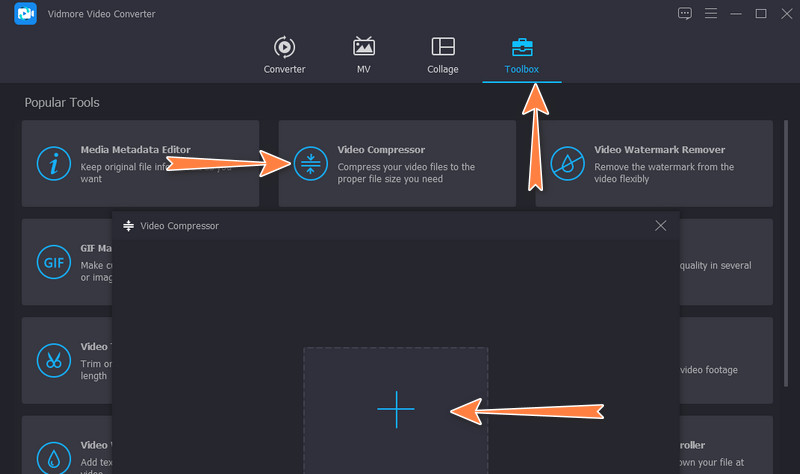
Krok 3. Dostosuj parametry
Tym razem otrzymasz dostęp do właściwości kompresora wideo. Przesuń przełącznik szybkości kompresji. Alternatywnie możesz skonfigurować format wyjściowy, rozmiar pliku, rozdzielczość i tak dalej. Gdy jesteś zadowolony z ustawień, naciśnij Podgląd, aby zobaczyć odtwarzanie wynikowego pliku.
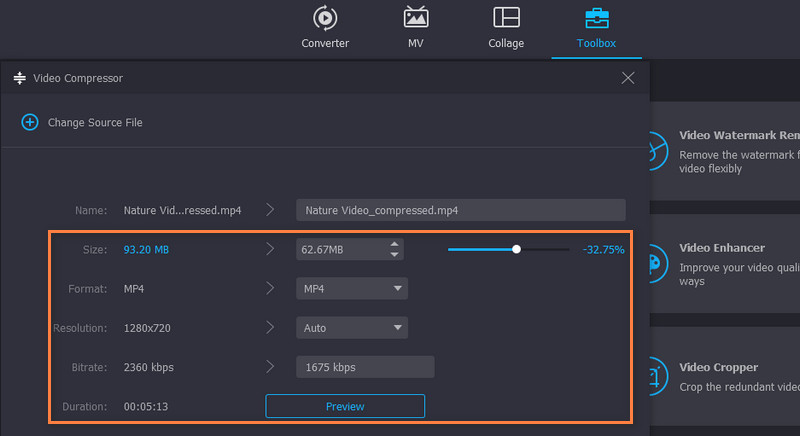
Krok 4. Potwierdź operację
Gdy wszystko jest ustawione i skonfigurowane, kliknij Kompresja przycisk, aby rozpocząć proces.
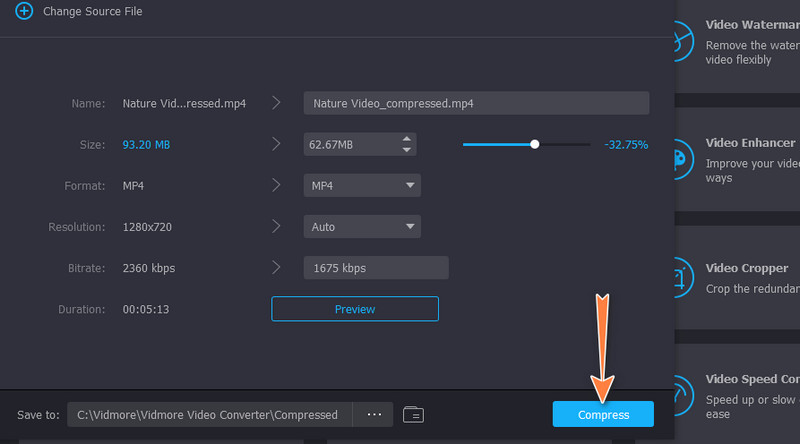
2. Darmowy kompresor wideo Vidmore online
Poniższy kompresor to program online, który umożliwia użytkownikom kompresowanie wideo bezpośrednio ze strony internetowej. Vidmore Darmowy kompresor wideo online ułatwia zmianę rozmiaru filmów w dowolnym formacie. Podobnie umożliwia zmianę rozdzielczości i szybkości transmisji wideo. Co więcej, do pełnego działania usługi nie jest wymagana rejestracja konta użytkownika. Poniżej znajdują się wskazówki, które pomogą Ci skutecznie zmniejszyć rozmiar wideo za pomocą tego programu.
Krok 1. Przede wszystkim uzyskaj dostęp do programu za pomocą preferowanej przeglądarki na swoim komputerze. Przejdź do głównej strony programu.
Krok 2. Następnie kliknij Kompresuj teraz i zlokalizuj plik wideo z folderu urządzenia. Wybierz wideo i naciśnij ok aby zaimportować wybrane wideo.
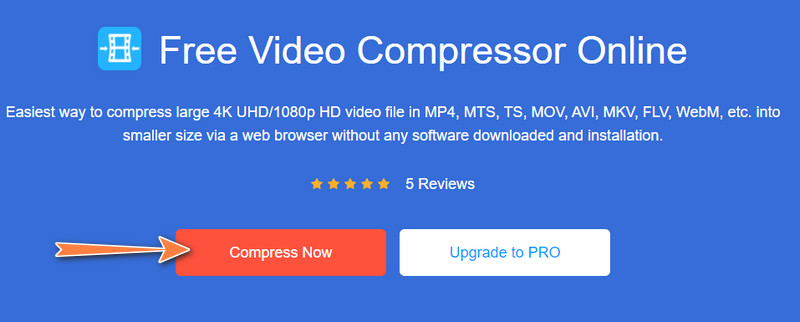
Krok 3. Następnie zmodyfikuj współczynnik kompresji, format wyjściowy i rozdzielczość zgodnie z własnymi potrzebami.
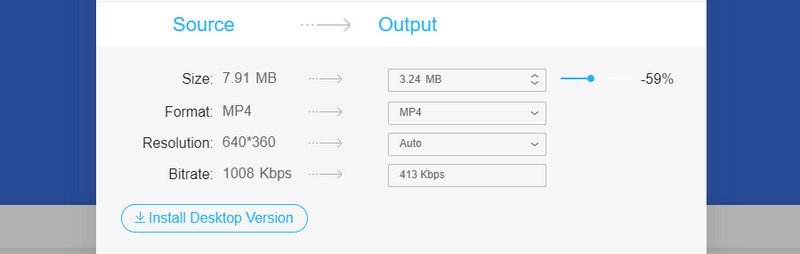
Krok 4. Potwierdź operację, klikając Kompresja przycisk pod interfejsem. Wybierz folder wyjściowy, aby zapisać skompresowany plik wideo.
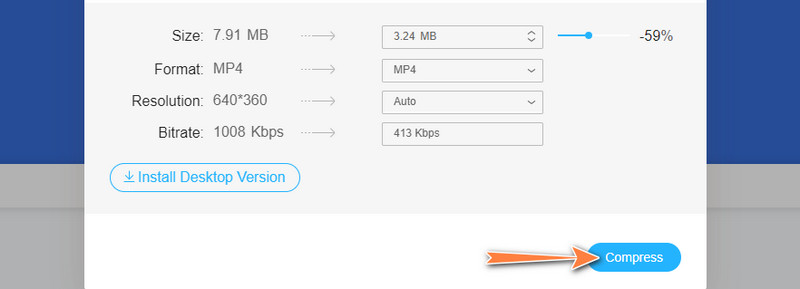
Część 3. Często zadawane pytania dotyczące kompresji wideo w programie PowerPoint
Jakie formaty wideo są obsługiwane w programie PowerPoint?
W programie PowerPoint można osadzić różne formaty wideo, w tym MP$, AVI, ASF, MPG, WMV itp. Można jednak bezpiecznie używać standardowego formatu, takiego jak MP4.
Czy mogę kompresować obrazy w programie PowerPoint?
Tak. Oprócz filmów możesz także użyć programu PowerPoint do zmiany rozmiaru plików multimedialnych, takich jak obrazy i dźwięk.
Czy można wysłać duży plik PPT na e-mail?
Ten sam pomysł na filmy i inne załączniki, gdy plik dołączony do wiadomości e-mail przekracza wymagany rozmiar, nie możesz go przesłać. Dlatego zaleca się skompresowanie lub usunięcie niektórych załączników w pliku PPT w celu zmniejszenia rozmiaru.
Wniosek
Częstym problemem w programie PowerPoint jest duży rozmiar pliku, gdy do prezentacji są wstawiane duże załączniki, takie jak filmy. Możesz nie tylko wysłać go przez Internet, ale także od czasu do czasu może wystąpić awaria. Aby tego uniknąć, powinieneś się nauczyć jak skompresować wideo do niskiej jakości w programie PowerPoint. Jeśli jednak to nadal nie pomogło, możesz wybrać zalecane narzędzia, aby uniknąć awarii i zwiększyć prędkość. Dlatego możesz również wysłać plik PPT e-mailem, nie martwiąc się o rozmiar pliku.